MU-Spieler ist eine Open-Source-Medienanwendung zum Suchen undindex MegaUpload Videos. Sie können MegaUpload-Videos indizieren, ohne sie herunterladen zu müssen. Außerdem können Sie Untertitel, Informationen und Poster von Fernsehsendungen und Filmen abrufen. MU Player selbst spielt diese Videos nicht ab. Sie müssen für diese Aufgabe einen Video-Player eines Drittanbieters auswählen, z. B. GOM Player oder VLC Media Player. Sobald ein Video mit dem Streaming beginnt, wird eine Videodatei automatisch im Anwendungsverzeichnis von MU Player (im AVI-Format) gespeichert. MU Player verfügt über einen eingebauten Untertitelabruf, mit dem Untertitel in mehreren Sprachen aus OpenSubtitiles, Sublight, TVSubtitles, Podnapisi und MovieSubtitles abgerufen werden können. Die von MU Player verwendete Standarddatenbank enthält über 150.000 Links für Filme und TV-Sendungen. Sie können die Datenbanklinks jedoch über icefilms.info aktualisieren. Wenn ein Video mit MU Player abgespielt wird, verringert sich die Wartezeit für Videos von 45 auf 25 Sekunden. Kurz gesagt, MU Player ist ein Desktop-Videoplayer für MegaUpload-Videos mit der zusätzlichen Funktionalität, Untertitel, Filminformationen und Poster herunterzuladen.
Wenn MU Player gestartet wird, werden Sie dazu aufgefordertWählen Sie die ausführbare Datei von VLC oder GOM Player. Beides wird empfohlen. Wenn Sie jedoch keinen Video-Player auswählen, versucht MU Player, das Video in Ihrem Standard-Media-Player abzuspielen.
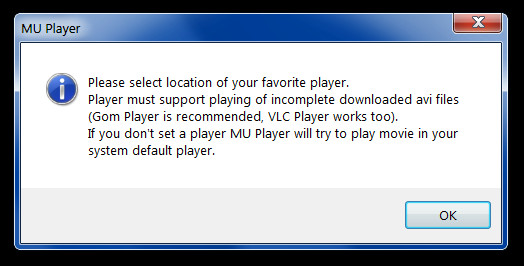
Wählen Sie zunächst Ihren Videotyp (Film oderTV-Show) und geben Sie den Namen des Videos in das Suchfeld ein. Daraufhin werden eine Reihe von Optionen angezeigt, die Ihrer Suchanfrage entsprechen. Wählen Sie den entsprechenden Videonamen aus, um fortzufahren.
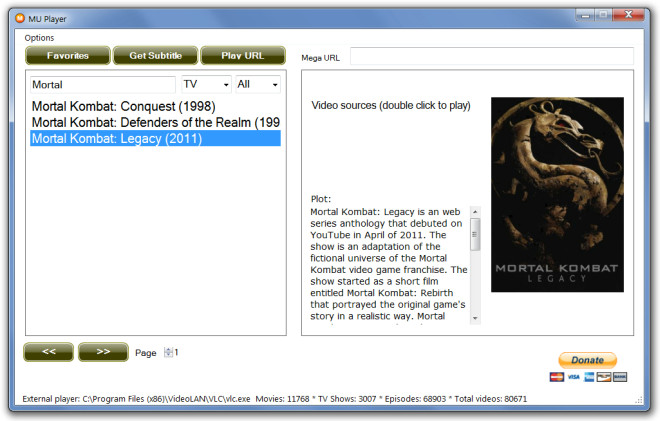
Nachdem Sie die TV-Show oder den Film ausgewählt haben,Doppelklicken Sie auf einen Videonamen, gefolgt von einer Videoquelle, um ihn abzuspielen. Dadurch werden Sie aufgefordert, zu warten, bis das Video gepuffert wird, und anschließend die Wiedergabe zu starten.
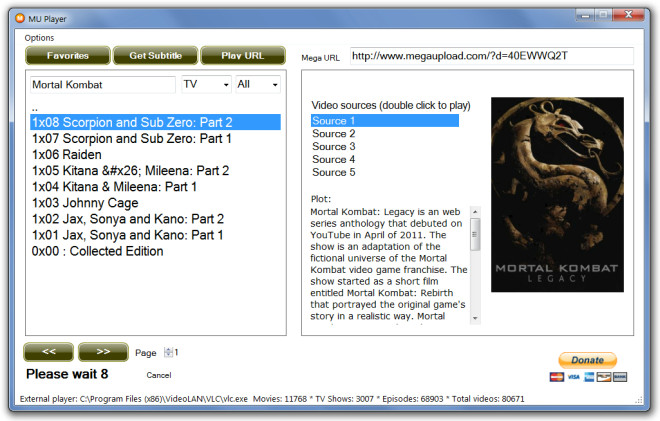
Das Streaming-Video wird nach dem Puffern abgespieltist komplett. Dies ist möglicherweise der Grund, warum sowohl VLC als auch GOM Media Player vom Entwickler empfohlen wurden, da das Video mit dem Streaming beginnt, bevor die 100% ige Pufferung abgeschlossen ist.
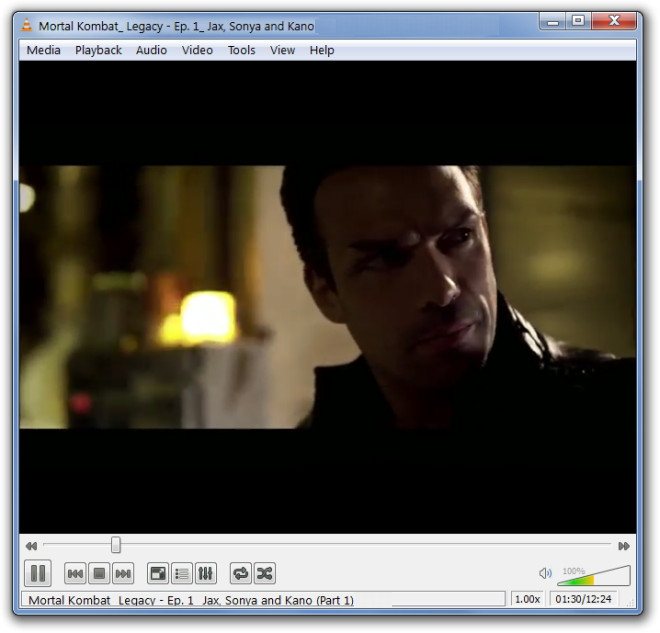
Bevor ein Video zu streamen beginnt, werden Sie bereitgestelltmit der Option, optional Untertitel für das ausgewählte Video herunterzuladen. Sie können eine Untertitelquelle und eine Sprache aus den entsprechenden Dropdown-Menüs auswählen. Untertitel für Videos können auch heruntergeladen werden, indem Sie auf der Hauptoberfläche auf die Schaltfläche Untertitel klicken.
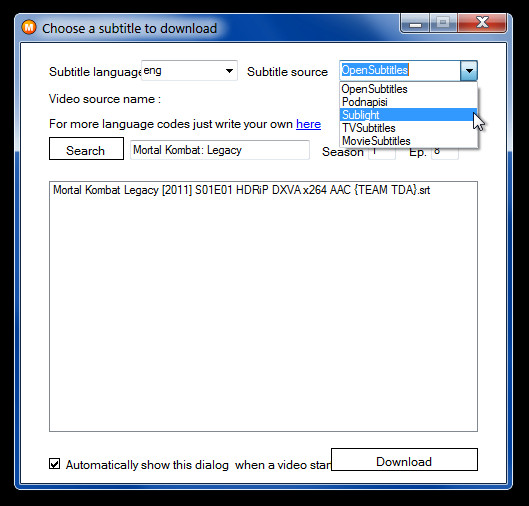
Um ein Video zu Ihrer Favoritenliste hinzuzufügen, klicken Sie mit der rechten Maustaste auf den Videonamen und wählen Sie Zu den Favoriten hinzufügen Möglichkeit. Alle Lieblingsvideos können durch Klicken auf die Schaltfläche Favoriten auf der Hauptoberfläche geöffnet werden.
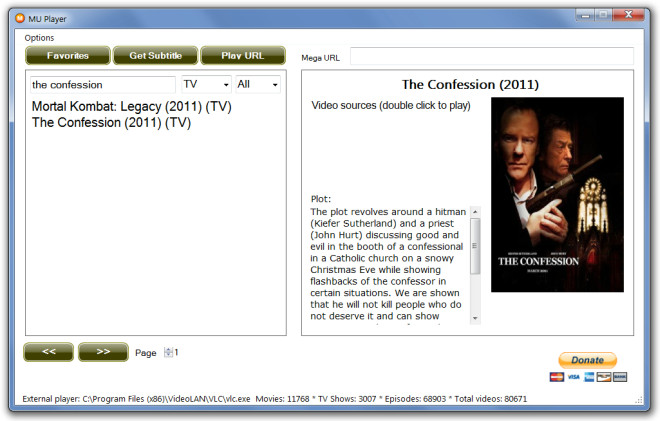
Haftungsausschluss: Es muss beachtet werden, dass sich dabei einige Videos befindenFrei verfügbar, es gibt viele Shows, die möglicherweise nicht kostenlos erhältlich sind oder urheberrechtliche Probleme im Zusammenhang mit ihrer nicht autorisierten Verbreitung haben. Stellen Sie sicher, dass Sie ein Video auswählen, das mit dieser Anwendung legal angesehen werden darf, da AddictiveTips nicht dafür verantwortlich ist, wenn Sie diese Software für Urheberrechtsverletzungen verwenden.
Sie können das Video seitdem immer wieder abspielenEs wird beim Streaming im Anwendungsverzeichnis heruntergeladen. Sie finden keine separate Schaltfläche zum Herunterladen von Videos. Da das Video beim Streaming gespeichert wird, müssen Sie das Streaming abschließen, um ein vollständiges Video herunterzuladen.
MU Player funktioniert unter Windows XP, Windows Vista und Windows 7.
Laden Sie den MU Player herunter













Bemerkungen